Indiquer les critères d'achèvement et afficher une "progression" visuelle
👍 Intérêt : Permettre aux étudiants de visualiser rapidement l'état de leur avancement et de se souvenir de ce qu'ils ont déjà consulté (ou effectué) parmi ce que vous proposez en ligne.
-
Réglage de l'espace de cours en ligne
- Rentrez dans ses paramètres
- Tout au bas de ceux-ci, dans la rubrique "Suivi d'achèvement", choisissez "Oui" pour activer cette option.

-
Réglage de la condition d'achèvement
- Pour chaque ressource ou activité que vous jugez incontournable, rentrez dans ses paramètres (mode édition > Modifier)
- Puis dans la rubrique "Achèvement d'activité", sélectionnez au choix :
- "Les participants peuvent marquer manuellement cette activité comme terminée"
si vous souhaitez un suivi auto-déclaratif :
- "Afficher l'activité comme terminée dès que les conditions sont remplies"
si vous souhaitez un suivi automatique :
Il vous revient alors de choisir entre :
la seule condition qu'elle ait été consultée, en cochant "Affichage requis"...
... et une condition de score ou de participation adaptée à chaque activité (ci-dessous , le test) :
- ATTENTION :
- La condition de date n'est qu'indicative : elle est affichée aux étudiants mais ne constitue pas un critère d'achèvement de l'activité.

- Dans une activité Test, la condition "note minimale de réussite" ne sera prise en compte
que si vous avez affiché d'emblée le score aux étudiants dans toutes les options de
relecture (et non a posteriori).
- Pour une activité Wooclap la réception d'une note n'est prise en compte que si l'étudiant a obtenu plus de 50%.
- La condition de date n'est qu'indicative : elle est affichée aux étudiants mais ne constitue pas un critère d'achèvement de l'activité.
-
Visualisez le tout de façon synthétique
- En mode édition, ajoutez le bloc "Progression" dans la page d'accueil de votre espace de cours en ligne :
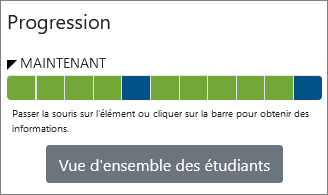
- Chacune des barres représente un élément configuré avec les achèvements : leur coloration en vert permet de constituer une véritable "barre de progression" des activités en ligne, du point de vue de l'étudiant comme de l'enseignant. Ce dernier a d'ailleurs accès à un tableau complet en cliquant sur le bouton "Vue d'ensemble des étudiants".
- En mode édition, ajoutez le bloc "Progression" dans la page d'accueil de votre espace de cours en ligne :

Modifié le: lundi 26 septembre 2022, 15:08